ກະວີ:
Clyde Lopez
ວັນທີຂອງການສ້າງ:
19 ເດືອນກໍລະກົດ 2021
ວັນທີປັບປຸງ:
23 ມິຖຸນາ 2024
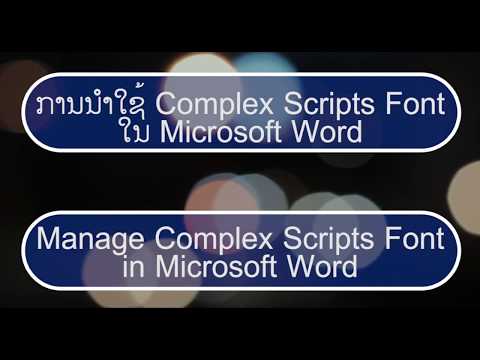
ເນື້ອຫາ
Microsoft Word 2007 ໄດ້ມີການປ່ຽນແປງຫຼາຍເມື່ອທຽບກັບສະບັບກ່ອນ: ປັບປຸງ ໜ້າ ທີ່, ປ່ຽນອິນເຕີເຟດ. ນີ້ແມ່ນ ຄຳ ແນະ ນຳ ດ່ວນ ສຳ ລັບລຸ້ນໃ່.
ຂັ້ນຕອນ
ວິທີການ 1 ຂອງ 2: ພື້ນຖານ
 1 ໃຫ້ເລີ່ມຕົ້ນດ້ວຍແຖບເຄື່ອງມື. ມັນປະກອບດ້ວຍເຈັດແຖບ: ຕົ້ນຕໍ, ແຊກ, ມາກອັບ ໜ້າ, ການເຊື່ອມຕໍ່, ຈົດNewsາຍຂ່າວ, ການທົບທວນຄືນຂອງເພື່ອນ ແລະ ຊະນິດ.
1 ໃຫ້ເລີ່ມຕົ້ນດ້ວຍແຖບເຄື່ອງມື. ມັນປະກອບດ້ວຍເຈັດແຖບ: ຕົ້ນຕໍ, ແຊກ, ມາກອັບ ໜ້າ, ການເຊື່ອມຕໍ່, ຈົດNewsາຍຂ່າວ, ການທົບທວນຄືນຂອງເພື່ອນ ແລະ ຊະນິດ.  2 ຕົ້ນຕໍ. ແຖບນີ້ປະກອບດ້ວຍເຄື່ອງມືຂໍ້ຄວາມພື້ນຖານ: ຕົວອັກສອນ, ຂະ ໜາດ, ສີ, ຮູບແບບ, ແລະອື່ນ etc. . ນີ້ແມ່ນແຖບທີ່ໃຊ້ຫຼາຍທີ່ສຸດ.
2 ຕົ້ນຕໍ. ແຖບນີ້ປະກອບດ້ວຍເຄື່ອງມືຂໍ້ຄວາມພື້ນຖານ: ຕົວອັກສອນ, ຂະ ໜາດ, ສີ, ຮູບແບບ, ແລະອື່ນ etc. . ນີ້ແມ່ນແຖບທີ່ໃຊ້ຫຼາຍທີ່ສຸດ.  3 ໃສ່. ແຖບນີ້ມີເຄື່ອງມືຫຼາຍກ່ວາ ຕົ້ນຕໍ ແລະພວກມັນຖືກໃຊ້ເພື່ອໃສ່ຮູບພາບ, ການເຊື່ອມຕໍ່ແລະເອກະສານອື່ນ when ເມື່ອສ້າງເອກະສານມືອາຊີບ.
3 ໃສ່. ແຖບນີ້ມີເຄື່ອງມືຫຼາຍກ່ວາ ຕົ້ນຕໍ ແລະພວກມັນຖືກໃຊ້ເພື່ອໃສ່ຮູບພາບ, ການເຊື່ອມຕໍ່ແລະເອກະສານອື່ນ when ເມື່ອສ້າງເອກະສານມືອາຊີບ.  4 ໂຄງຮ່າງ ໜ້າ. ແຖບນີ້ສ່ວນໃຫຍ່ແມ່ນໃຊ້ສໍາລັບການສໍາຜັດຂັ້ນສຸດທ້າຍແລະການປ່ຽນແປງເລັກນ້ອຍຕໍ່ເອກະສານ: ການກໍານົດທິດທາງຂອງເອກະສານ, ຂະ ໜາດ ຂອງ ໜ້າ ແລະສິ່ງອື່ນ that ທີ່ບໍ່ສາມາດເຮັດໄດ້ດ້ວຍວິທີທໍາມະດາ.
4 ໂຄງຮ່າງ ໜ້າ. ແຖບນີ້ສ່ວນໃຫຍ່ແມ່ນໃຊ້ສໍາລັບການສໍາຜັດຂັ້ນສຸດທ້າຍແລະການປ່ຽນແປງເລັກນ້ອຍຕໍ່ເອກະສານ: ການກໍານົດທິດທາງຂອງເອກະສານ, ຂະ ໜາດ ຂອງ ໜ້າ ແລະສິ່ງອື່ນ that ທີ່ບໍ່ສາມາດເຮັດໄດ້ດ້ວຍວິທີທໍາມະດາ.  5 ການເຊື່ອມຕໍ່. ແຖບນີ້ໄດ້ຖືກນໍາໃຊ້ເພື່ອເພີ່ມການເຊື່ອມຕໍ່, ການອ້າງອີງ, ຕາຕະລາງເນື້ອໃນ, ສ່ວນທ້າຍສຸດ, ບັນນານຸກົມ, ຫົວຂໍ້, ແລະອື່ນ etc. .
5 ການເຊື່ອມຕໍ່. ແຖບນີ້ໄດ້ຖືກນໍາໃຊ້ເພື່ອເພີ່ມການເຊື່ອມຕໍ່, ການອ້າງອີງ, ຕາຕະລາງເນື້ອໃນ, ສ່ວນທ້າຍສຸດ, ບັນນານຸກົມ, ຫົວຂໍ້, ແລະອື່ນ etc. .  6 ການໄປສະນີ. ແຖບນີ້ແມ່ນໃຊ້ສໍາລັບການເຮັດຊອງຈົດາຍ, ປ້າຍຊື່, ການປະກອບແມ່ແບບຈົດາຍ (ການສົ່ງເອກະສານດຽວກັນໄປຫາຜູ້ຮັບຫຼາຍ multiple ຄົນ).
6 ການໄປສະນີ. ແຖບນີ້ແມ່ນໃຊ້ສໍາລັບການເຮັດຊອງຈົດາຍ, ປ້າຍຊື່, ການປະກອບແມ່ແບບຈົດາຍ (ການສົ່ງເອກະສານດຽວກັນໄປຫາຜູ້ຮັບຫຼາຍ multiple ຄົນ).  7 ການທົບທວນຄືນ. ແຖບນີ້ແມ່ນ ສຳ ລັບກວດກາການສະກົດ ຄຳ, ໄວຍະກອນ. ມັນຍັງມີຄວາມສາມາດໃນການແປ, ມີ thesaurus, ຄວາມສາມາດໃນການເພີ່ມ ຄຳ ເຫັນ, ແລະອື່ນ.
7 ການທົບທວນຄືນ. ແຖບນີ້ແມ່ນ ສຳ ລັບກວດກາການສະກົດ ຄຳ, ໄວຍະກອນ. ມັນຍັງມີຄວາມສາມາດໃນການແປ, ມີ thesaurus, ຄວາມສາມາດໃນການເພີ່ມ ຄຳ ເຫັນ, ແລະອື່ນ.  8 ເບິ່ງ. ແຖບນີ້ແມ່ນສໍາລັບການປ່ຽນແປງລັກສະນະຂອງເອກະສານ. ອັນນີ້ຄ້າຍຄືກັນກັບ "ໂຄງຮ່າງ ໜ້າ ເວັບ", ແຕ່ຢູ່ທີ່ນີ້ເຈົ້າສາມາດປ່ຽນຂະ ໜາດ ຂອງການສະແດງເອກະສານ.
8 ເບິ່ງ. ແຖບນີ້ແມ່ນສໍາລັບການປ່ຽນແປງລັກສະນະຂອງເອກະສານ. ອັນນີ້ຄ້າຍຄືກັນກັບ "ໂຄງຮ່າງ ໜ້າ ເວັບ", ແຕ່ຢູ່ທີ່ນີ້ເຈົ້າສາມາດປ່ຽນຂະ ໜາດ ຂອງການສະແດງເອກະສານ.  9 ຮູບແບບ. ແຖບນີ້ປະກົດຂຶ້ນເມື່ອເຮັດວຽກກັບຮູບພາບ: ຮູບພາບ, ພາບຕັດ, ຮູບຖ່າຍ, ແລະຢູ່ທີ່ນີ້ເຈົ້າສາມາດປັບແຕ່ງການສະແດງຜົນຂອງມັນໄດ້: ຄວາມສະຫວ່າງ, ກົງກັນຂ້າມ, ສີແລະການວາງຜົນກະທົບຕ່າງ.
9 ຮູບແບບ. ແຖບນີ້ປະກົດຂຶ້ນເມື່ອເຮັດວຽກກັບຮູບພາບ: ຮູບພາບ, ພາບຕັດ, ຮູບຖ່າຍ, ແລະຢູ່ທີ່ນີ້ເຈົ້າສາມາດປັບແຕ່ງການສະແດງຜົນຂອງມັນໄດ້: ຄວາມສະຫວ່າງ, ກົງກັນຂ້າມ, ສີແລະການວາງຜົນກະທົບຕ່າງ.
ວິທີທີ່ 2 ຂອງ 2: ສ້າງເອກະສານໃ່
 1 ໃຫ້ພະຍາຍາມສ້າງເອກະສານໃ່.
1 ໃຫ້ພະຍາຍາມສ້າງເອກະສານໃ່. 2 ເປີດ Microsoft word ແລະເລືອກໃNew່. ເພື່ອເຮັດສິ່ງນີ້, ໃຫ້ຄລິກໃສ່ປ້າຍໃນຮູບແບບຂອງແຜ່ນເຈ້ຍສີຂາວທີ່ມີມຸມພັບ.
2 ເປີດ Microsoft word ແລະເລືອກໃNew່. ເພື່ອເຮັດສິ່ງນີ້, ໃຫ້ຄລິກໃສ່ປ້າຍໃນຮູບແບບຂອງແຜ່ນເຈ້ຍສີຂາວທີ່ມີມຸມພັບ.  3 ໃນປັດຈຸບັນໃຫ້ພະຍາຍາມເພື່ອຊ່ວຍປະຢັດມັນ.
3 ໃນປັດຈຸບັນໃຫ້ພະຍາຍາມເພື່ອຊ່ວຍປະຢັດມັນ.- ເພື່ອເຮັດສິ່ງນີ້, ຄລິກທີ່ໂລໂກ້ Microsoft Office ຮອບໃນແຈເບື້ອງຊ້າຍດ້ານເທິງຂອງ ໜ້າ ຕ່າງ. ປ່ອງຢ້ຽມບໍ່ເຖິງຈະໄປປາກົດທີ່ມີຕົວເລືອກຕ່າງ.
- ວາງໃສ່ເທິງ ບັນທຶກເປັນ... ຖ້າເຈົ້າຕ້ອງການເລືອກໃນຮູບແບບໃດແລະພາຍໃຕ້ຊື່ອັນໃດເພື່ອບັນທຶກເອກະສານ, ຈາກນັ້ນເຈົ້າຄວນໃຊ້ຕົວເລືອກນັ້ນ ບັນທຶກເປັນ.
- ປ່ອງຢ້ຽມປ-ອບອັບທີ່ມີຕົວເລືອກບັນທຶກ.
 4 ທາງເລືອກໃນການບັນທຶກເອກະສານ. ເອກະສານສາມາດຖືກບັນທຶກໄວ້ໃນຮູບແບບທີ່ເຂົ້າກັນໄດ້ກັບໂປແກຼມລຸ້ນກ່ອນ, ເພື່ອເຮັດອັນນີ້, ເລືອກ ເອກະສານ Word 97-2003... ກະລຸນາເລືອກ ເອກະສານ Word ເມື່ອເຮັດວຽກກັບ Word 2007 ຫຼືໂປຣແກມທີ່ເຂົ້າກັນໄດ້ກັບເວີຊັນນີ້.
4 ທາງເລືອກໃນການບັນທຶກເອກະສານ. ເອກະສານສາມາດຖືກບັນທຶກໄວ້ໃນຮູບແບບທີ່ເຂົ້າກັນໄດ້ກັບໂປແກຼມລຸ້ນກ່ອນ, ເພື່ອເຮັດອັນນີ້, ເລືອກ ເອກະສານ Word 97-2003... ກະລຸນາເລືອກ ເອກະສານ Word ເມື່ອເຮັດວຽກກັບ Word 2007 ຫຼືໂປຣແກມທີ່ເຂົ້າກັນໄດ້ກັບເວີຊັນນີ້.  5 ຖ້ານີ້ແມ່ນຄັ້ງທໍາອິດຂອງເຈົ້າທີ່ໃຊ້ Microsoft Word Office 2007, ສ້າງໂຟນເດີສໍາລັບເອກະສານຂອງເຈົ້າ. ເຈົ້າສາມາດເອີ້ນມັນວ່າ "ເອກະສານຕົວຢ່າງ" ຫຼືຕັ້ງຊື່ອື່ນໃຫ້ມັນ.
5 ຖ້ານີ້ແມ່ນຄັ້ງທໍາອິດຂອງເຈົ້າທີ່ໃຊ້ Microsoft Word Office 2007, ສ້າງໂຟນເດີສໍາລັບເອກະສານຂອງເຈົ້າ. ເຈົ້າສາມາດເອີ້ນມັນວ່າ "ເອກະສານຕົວຢ່າງ" ຫຼືຕັ້ງຊື່ອື່ນໃຫ້ມັນ.  6 ຫຼັງຈາກສ້າງໂຟນເດີສໍາລັບເອກະສານແລະບັນທຶກເອກະສານປະຈຸບັນ, ໃຫ້ກັບຄືນຫາເອກະສານຂອງພວກເຮົາ. ເລືອກຕົວອັກສອນສໍາລັບຂໍ້ຄວາມ, ຕົວຢ່າງ: Times New Roman, Calibri (ຫຼັກ), Arial... ຮູບສະແດງໃຫ້ເຫັນວ່າອັນນີ້ສາມາດເຮັດໄດ້ແນວໃດ.
6 ຫຼັງຈາກສ້າງໂຟນເດີສໍາລັບເອກະສານແລະບັນທຶກເອກະສານປະຈຸບັນ, ໃຫ້ກັບຄືນຫາເອກະສານຂອງພວກເຮົາ. ເລືອກຕົວອັກສອນສໍາລັບຂໍ້ຄວາມ, ຕົວຢ່າງ: Times New Roman, Calibri (ຫຼັກ), Arial... ຮູບສະແດງໃຫ້ເຫັນວ່າອັນນີ້ສາມາດເຮັດໄດ້ແນວໃດ.  7 ພິມຂໍ້ຄວາມໃດນຶ່ງ.
7 ພິມຂໍ້ຄວາມໃດນຶ່ງ.



